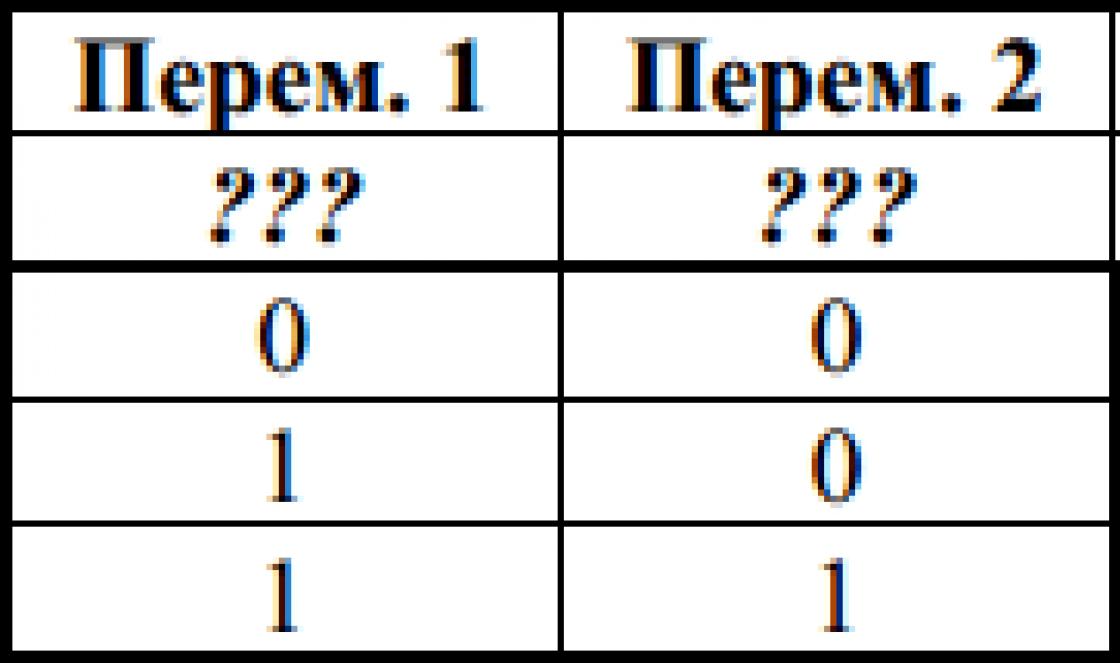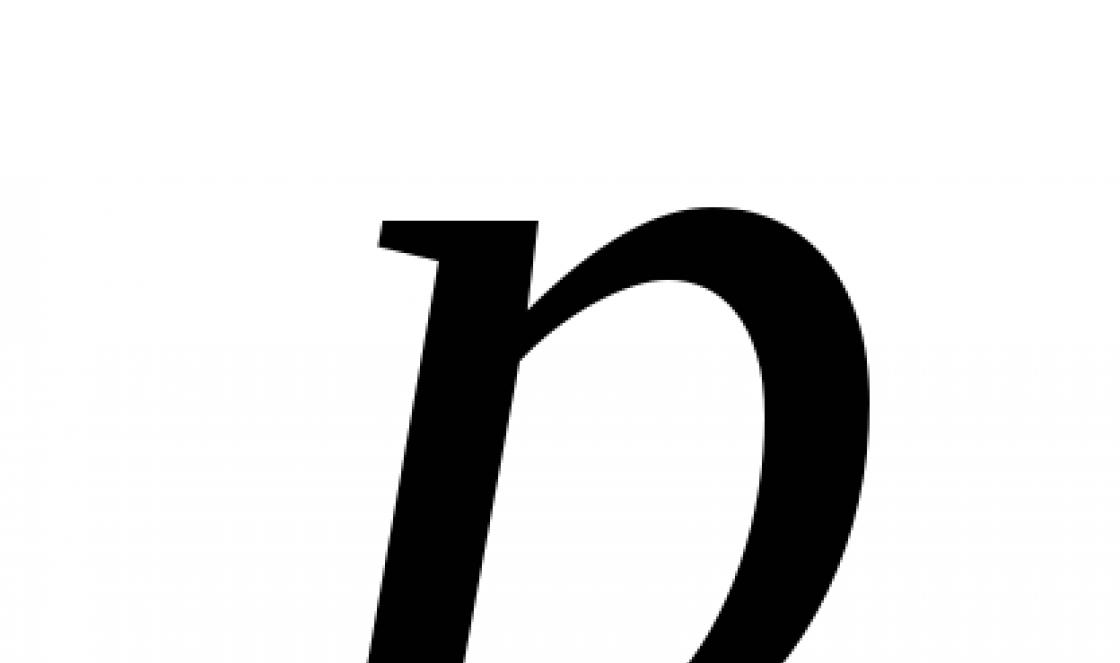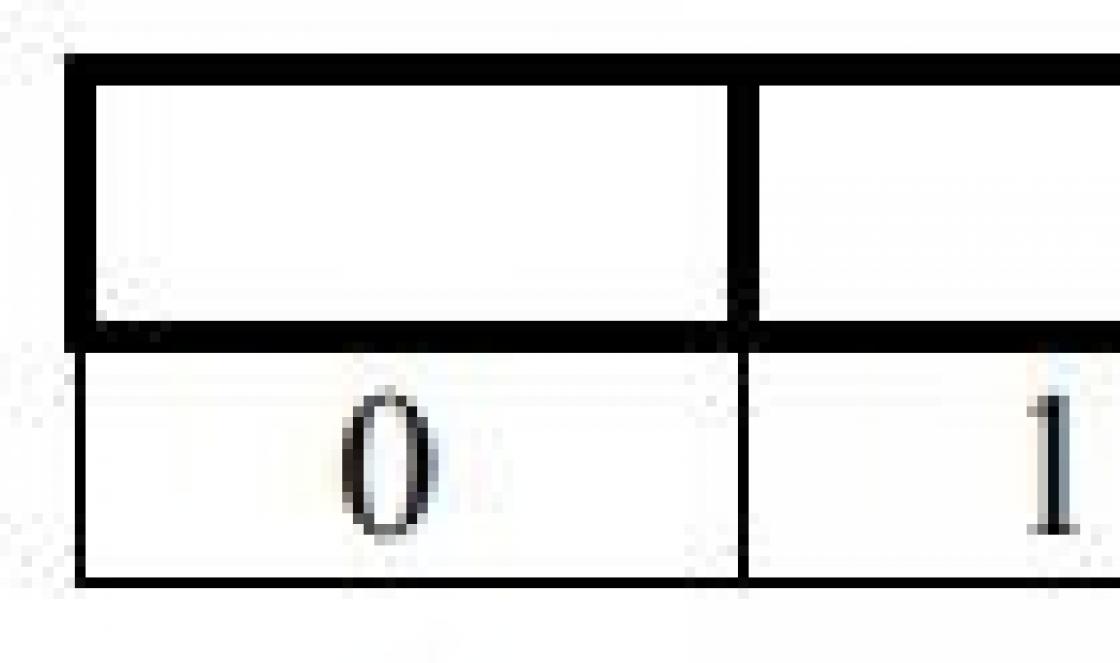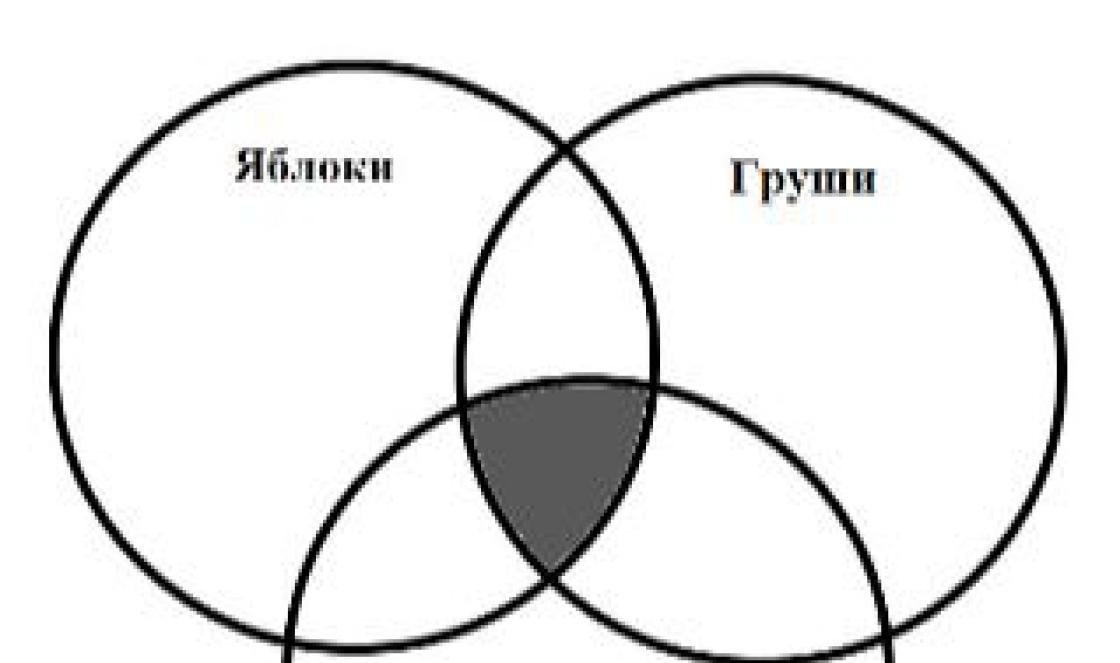ඔබ බොහෝ විට ඔබගේ දුරකථනය වෙනස් කරන්නේ නම් සහ සමමුහුර්තකරණය හෝ වෙනත් ක්\u200dරම භාවිතා කරමින් අංක මාරු කිරීමට කාලයක් නොමැති නම්, ඔබගේ සම්බන්ධතා වල පිටපතක් සිම් කාඩ් පතේ තබා ගැනීම තාර්කික ය. මෙම ලිපියෙන් ඔබගේ සම්බන්ධතා වල පිටපතක් සාදා ගන්නේ කෙසේදැයි ඉගෙන ගන්න.
සම්බන්ධතා පිටපතක් සිම් කාඩ් පතක තබා ගන්නේ ඇයි?
පහත දැක්වෙන අවස්ථා වලදී සිම් කාඩ් පතක සම්බන්ධතා තබා ගැනීම තාර්කික ය:
- බහු දුරකථන හෝ ස්මාර්ට්ෆෝන් භාවිතා කරන විට.
- නව අංක එකතු කිරීම වැළැක්වීම සඳහා.
- ඔබට සම්පූර්ණ දත්ත පිරිසිදු කිරීමක් කිරීමට අවශ්\u200dය වූ විට, නමුත් සම්බන්ධතා යථා තත්වයට පත් කිරීමට අන්තර්ජාලයක් නොමැත.
- සේවා මධ්\u200dයස්ථානය හා සම්බන්ධ වන විට.
- රැහැන් රහිත ජාලයක් හෝ අන්තර්ජාලය හරහා සම්බන්ධතා මාරු කිරීමට සහාය නොදක්වන සාමාන්\u200dය දුරකථනයක් භාවිතා කිරීමට ඔබට අවශ්\u200dය නම්.
- සිම් පතක් ප්\u200dරතිස්ථාපනය කිරීමේදී.
සම්බන්ධතා සිම් කාඩ් පතකට මාරු කරන්නේ කෙසේද යන්න පිළිබඳ උපදෙස්
- දුරකථන අංක ගබඩා කර ඇති නාමාවලිය හෝ දුරකථන පොත් යෙදුම විවෘත කරන්න.
- පතන විකල්ප ලැයිස්තුවක් සහිත බොත්තම සොයාගෙන ක්ලික් කරන්න.
- ආනයනය / අපනයනය තෝරන්න. අයිතමය අස්ථානගත වී ඇත්නම්, "සැකසීම්" මත ක්ලික් කරන්න.
- තවදුරටත් - "සිම් කාඩ්පතට අපනයනය කරන්න".
- නව කවුළුව තුළ, ඔබට මාරු කිරීමට අවශ්\u200dය සම්බන්ධතා සලකුණු කරන්න. සිම් කාඩ් පතක මතකය සීමිත වන අතර බොහෝ විට අංක 250 කට වඩා තබා ගැනීමට ඉඩ නොදෙන බව කරුණාවෙන් සලකන්න.
- අංක තේරීමෙන් පසු, "අපනයනය" බොත්තම ක්ලික් කරන්න. සංගීතය, ඡායාරූප, අමතර සටහන් - සමහර තොරතුරු සුරැකෙන්නේ නැති බව දුරකථනය ඔබට දන්වනු ඇත. ක්රියාව තහවුරු කර ක්රියා පටිපාටිය අවසන් වන තෙක් රැඳී සිටින්න.

එබැවින්, උපදෙස් අනුව මෙම සරල පියවර 6 අනුගමනය කිරීමෙන්, ඔබ ඔබගේ දුරකථනයෙන් සම්බන්ධතා සම්පූර්ණයෙන්ම සිම් කාඩ් පතකට පිටපත් කරනු ඇත.
ලියන්න!
ඔබට තවමත් ප්\u200dරශ්න තිබේ නම් හෝ යමක් සාර්ථක නොවූයේ නම්, ලිපියට අදහස් දැක්වීමේදී ප්\u200dරශ්න අසන්න, එවිට අපි ඔබට පිළිතුරු දීමට උත්සාහ කරන්නෙමු. දුරකථනයෙන් සිම් කාඩ් පත වෙත සම්බන්ධතා ඉක්මනින් ගෙනයාමට ඔබ වෙනත් ක්\u200dරම දන්නේ නම්, මෙම ලිපියට අදහස් දැක්වීමේදී ඔබේ ක්\u200dරමය ලියන්න, සමහර විට එය අනෙක් පරිශීලකයින් සඳහාද ක්\u200dරියාත්මක වනු ඇත.
මෙම ලිපිය ප්\u200dරයෝජනවත් වූවාද?
එය ශ්\u200dරේණිගත කරන්න - ව්\u200dයාපෘතියට සහාය වන්න!
දුරකථන අංක මාරු කිරීම සඳහා සිම් සිට අයිෆෝන් දක්වා, පරිශීලකයාට කිසිදු ගැටළුවක් ඇති නොවනු ඇත - සම්බන්ධතා ආනයනය කිරීම සඳහා ඇපල් උපාංගවලට ඉතා පහසු සේවාවක් ඇත. නමුත් ප්රතිවිරුද්ධ දිශාවට - iPhone සිට සිම් දක්වා - සංඛ්\u200dයා මාරු කිරීම තරමක් අපහසු ය: iOS මෙහෙයුම් පද්ධතියේ සුප්\u200dරසිද්ධ “සංවෘතභාවය” බලපායි. කෙසේ වෙතත්, ඔබ බලාපොරොත්තු සුන් නොකළ යුතුය: ඔබ ඔබේ පරිකල්පනය සහ අමතර වැඩසටහන් කිහිපයක් නඩුවට සම්බන්ධ කරන්නේ නම්, කාර්යය කළ හැකි ය.
ඔබ සිරගත වී ඇත්නම්, සම්බන්ධතා පිටපත් කිරීමට ඔබ උපයෝගීතාව භාවිතා කළ යුතුය සිමානජර්එය ගබඩාවේ ඇත BeYoIp.
වෙනස් කිරීම බුද්ධිමත් ය - සිරගෙවල් බිඳ දැමීමට සමත් වූ ඕනෑම පරිශීලකයෙකු කිසිදු ගැටළුවක් නොමැතිව එය සමඟ කටයුතු කරනු ඇත. සම්බන්ධතා පිටපත් කිරීම පියවර දෙකකින් සිදු කරයි:
පියවර 1... ප්\u200dරධාන තිරය මත, "ඔබන්න සිම් එකට ලියන්නRight පහළ දකුණු කෙළවරේ.
රූපය: baniphone6.com
පියවර 2... දිස්වන මෙනුවේ, "ක්ලික් කරන්න" සිම්පතට iPhone පිටපත් කරන්න».

රූපය: baniphone6.com
අයදුම්පත සිමානජර් නොමිලේ, නමුත් පරිශීලකයාට දැන්වීම් පළ කිරීමට සිදුවනු ඇත (කෙසේ වෙතත්, එය ඇත්ත වශයෙන්ම බාධා නොකරයි).
අතිරේක වැඩසටහන් භාවිතා කරමින් iPhone සිට SIM වෙත සම්බන්ධතා මාරු කරන්නේ කෙසේද?
Jailbreak නොමැතිව iPhone හි හිමිකරුට තවත් එකක් භාවිතා කිරීමට බල කෙරෙනු ඇත ජංගම උපකරණය - "මෙහෙයුම් පද්ධතිය" සමඟ Android - සහ උපයෝගීතාවයක් ලෙස හැඳින්වේ මගේ උපස්ථ සම්බන්ධතා... මෙම සබැඳිය භාවිතයෙන් ඔබට ඇප්ස්ටෝර් හි වැඩසටහන බාගත කළ හැකිය - යෙදුම නොමිලේ බෙදා හරිනු ලැබේ.
හරහා අංක පිටපත් කරන්නේ කෙසේද මගේ උපස්ථ සම්බන්ධතා?
පියවර 1.පළමුවෙන්ම, යෙදුමට උපයෝගිතා ප්\u200dරවේශය ලබා දෙන්න " සම්බන්ධතා"- ක්ලික් කරන්න" ඉඩ දෙන්න».

පියවර 2... වැඩසටහන ගැජටයේ සම්බන්ධතා විස්තර කරන විට, "ක්ලික් කරන්න" උපස්ථය».

පියවර 3... උපයෝගීතාව මඟින් ආකෘතියේ ගොනුවක් ජනනය කරනු ඇත vcf - එය යැවිය යුත්තේ විද්යුත් තැපෑල... යෙදුම විසින්ම මෙය කිරීමට නිර්දේශ කරනු ඇත.

"මත ක්ලික් කරන්න විද්යුත් තැපෑල».

පියවර 4... තීරුවේ ඊමේල් ස්වරූපයෙන් " කාට දThe ලිපිනය ඇතුළත් කරන්න ඔහුගේ තැපැල් කරන්න, ඉන්පසු ක්ලික් කරන්න " පණිවුඩය යවන්න».

පියවර 5... සමඟ ඔබගේ ජංගම උපාංගයේ විද්\u200dයුත් තැපෑල විවෘත කරන්න මෙහෙයුම් පද්ධතිය Android... ගොනුවෙන් vcf විවෘත මෙහෙයුම් පද්ධතියක් සහිත ගැජටයක් මත, ඔබට පහසුවෙන් සිම් කාඩ් පතකට අංක මාරු කළ හැකිය.
පෝරමයේ පමණක් නොව ඔබට උපස්ථයක් සෑදිය හැකිය vcf-ෆයිල්, නමුත් ලේඛනයක ස්වරූපයෙන් එක්සෙල්... මෙය සිදු කිරීම සඳහා, ඔබ යෙදුම් සැකසීම් වෙත ගොස්, "අපනයන වර්ගය" කොටස සොයාගෙන ප්\u200dරතිවිරුද්ධ කොටුව සලකුණු කරන්න CSV.

සිම් කාඩ් පතකට සම්බන්ධතා පිටපත් කිරීමේ ක්\u200dරමයක් මගේ උපස්ථ සම්බන්ධතාඅවාසනාවට, ඔබට එය පහසු යැයි කිව නොහැක, නමුත් දැන් සරල ක්\u200dරම නොමැත. පරිශීලකයින් නිර්දේශ කිරීමට පෙර වැඩසටහන “ Yandex.Move”, නමුත් දැන් එය AppStore හෝ Google Play හි නොමැත.
පරිගණකය හරහා අයිෆෝන් සිට සිම් කාඩ්පතට සම්බන්ධතා පිටපත් කරන්නේ කෙසේද?
අයිෆෝන් සිට සිම් වෙත සම්බන්ධතා මාරු කිරීමට ඔබට අතරමැදියෙකු ලෙස පරිගණකයක් භාවිතා කළ හැකිය. මෙම නඩුවේ ක්\u200dරියා පටිපාටිය නැවතත් උපස්ථ සෑදීම සහ පසුව ඇන්ඩ්\u200dරොයිඩ් උපාංගය මත සැකසීම දක්වා පහළට පැමිණේ.
පරිගණකයක් හරහා සම්බන්ධතා සිම් වෙත පිටපත් කිරීමට, අපි භාවිතා කරමු අයිටියුන්ස් - ඔබ මේ ආකාරයට ක්\u200dරියා කළ යුතුයි:
පියවර 1... දුවන්න අයිටියුන්ස් ස්මාර්ට්ෆෝන් රූපය සහිත බොත්තම ක්ලික් කිරීමෙන් උපාංග පාලන මෙනුව වෙත යන්න.

පියවර 2... බ්ලොක් එකේ " සැකසුම්"කොටසක් තෝරන්න" බුද්ධිය».

පියවර 3.අසල ඇති කොටුව සලකුණු කරන්න " සමඟ සම්බන්ධතා සමමුහුර්ත කරන්න:"තවද විකල්ප වලින් එකක් තෝරන්න -" වින්ඩෝස් සම්බන්ධතා" හෝ " ඉදිරි දැක්ම».

පියවර 4... "ක්ලික් කරන්න" සමමුහුර්ත කරන්න"- ඔබ පරිගණකය සහ ජංගම උපාංගය අතර දත්ත හුවමාරු ක්\u200dරියාවලිය ආරම්භ කරන්නේ එලෙසයි.

පියවර 5... ඔබේ පරිගණකයේ සමමුහුර්තකරණය සම්පූර්ණ වූ විට, මත ක්ලික් කරන්න ආරම්භ කරන්න"සහ මාර්ගය අනුගමනය කරන්න" පරිශීලක නාමය» — « සම්බන්ධතා».

ෆෝල්ඩරයේ " සම්බන්ධතා"දිගුව සමඟ කාඩ්පත් ඇත අමතන්න.

මෙම කාඩ්පත් මෙහෙයුම් පද්ධතියක් සහිත ජංගම උපාංගයකට පිටපත් කළ යුතුය Android... ඇන්ඩ්\u200dරොයිඩ් පසුබිමෙන්, සංඛ්\u200dයා පහසුවෙන් සිම් මතකයට මාරු කළ හැකිය.
ජංගම තාක්\u200dෂණය සඳහා කැපවූ බොහෝ වෙබ් අඩවි වල ඩෙස්ක්ටොප් උපයෝගීතාව භාවිතා කිරීමට යෝජනා කෙරේ iFunBox iPhone වෙතින් සම්බන්ධතා මාරු කිරීමට. මෙම ක්\u200dරමය දැනට අදාල නොවේ: නවතම අනුවාදය iFunBox (3.0)සංඛ්\u200dයා නාමාවලියට ප්\u200dරවේශය ලබා නොදේ.
නිගමනය
“සර්වබලධාරී” අයිෆෝන් ඕනෑම මෙහෙයුමක් කළ හැකි යැයි විශ්වාස කරන පරිශීලකයින් ඇපල් ගැජට් එකකින් සම්බන්ධතා සිම්පතක් වෙත මාරු කළ නොහැකි බව දැනගත් විට ඔවුන් පුදුමයට පත් වේ. මෙම නඩුවේ ඇපල් ඉංජිනේරුවන්ගේ අඩුපාඩුව ගැන කිසිදු කතාබහක් නොමැත - අයිෆෝන් "සංවෘත" උපාංගයක් ලෙස සංකල්පනය කරන ලදී.
ඇපල් විසින් නිවැරදි කරන දත්ත හුවමාරුවේ ඇති බාධක ජය ගත හැකි නමුත් මේ සඳහා ඔබට තොරතුරු රහස්\u200dයභාවයට අඩු සංවේදී වන අතිරේක මෘදුකාංග සහ ගැජට් සම්බන්ධ කිරීමට සිදුවනු ඇත. අයිෆෝන් එකකින් නිරන්තරයෙන් දත්ත පිටපත් කිරීමට අවශ්\u200dය පරිශීලකයින් ඒවා මුළුමනින්ම සිරගත කිරීම වඩා හොඳය, නමුත් ඔවුන් මතක තබා ගත යුතු කරුණක් නම් “ජේල් බ්\u200dරේක්” කිරීමෙන් පසු උපාංගය වගකීමෙන් ඉවත් කරන බවයි.
අවම වශයෙන් එක් වරක්වත්, බොහෝ පරිශීලකයින්ට ඔවුන්ගේ අංක ඔවුන්ගේ පැරණි දුරකථනයෙන් ඔවුන්ගේ නව දුරකථනයට ගෙනයාමේ අවශ්\u200dයතාවය ඇත. එම නිසා, මෘදුකාංග සංවර්ධකයින් මෙම කාර්යයට පහසුකම් සැලසීමට උත්සාහ කළ අතර, දැන් සිම් කාඩ්පතේ සිට දුරකථනය වෙත සම්බන්ධතා මාරු කිරීම මිනිත්තු කිහිපයක කාරණයක් වන අතර, එය සියලු ස්මාර්ට්ෆෝන් හිමිකරුවන් සමඟ කටයුතු කරනු ඇත.
සිම් කාඩ් පතක සිට ඇන්ඩ්\u200dරොයිඩ් දුරකථනයකට සම්බන්ධතා මාරු කරන්නේ කෙසේද?
සිම් කාඩ්පතේ සිට ඇන්ඩ්\u200dරොයිඩ් උපාංගයට දුරකථන පොත් දත්ත මාරු කිරීම පහසුය, උපදෙස් අනුගමනය කරන්න.

ඔබට ඔබගේ ප්\u200dරියතම සම්බන්ධතා යැවීමට අවශ්\u200dය නම්, ඔවුන් ඉදිරිපිට චෙක් සලකුණක් තබා "හරි" ක්ලික් කරන්න. එබඳු සරල උපදෙස් නැතිවීමකින් තොරව දුරකථන අංක ගෙනයාමට ඔබට ඉඩ සලසයි.

සිම් කාඩ් පතේ සිට Xiaomi වෙත සම්බන්ධතා ආයාත කරන්න
Xiaomi සමාගම තමන්ගේම ස්ථිරාංග මත ජංගම දුරකථන නිකුත් කරයි, එබැවින් සිම් කාඩ්පතෙන් වාර්තා මාරු කිරීම ඇන්ඩ්\u200dරොයිඩ් තොගයට වඩා ටිකක් වෙනස් ය.
උපදෙස් සම්පූර්ණ කිරීමෙන් පසු, සාර්ථක මාරුවීම් පිළිබඳ පණිවිඩයක් තිරය මත දිස්වනු ඇත.
සිම් කාඩ් පතක සිට අයිෆෝන් දුරකථනයකට සම්බන්ධතා මාරු කරන්නේ කෙසේද?
ඒවා අයිෆෝන් වෙත මාරු කිරීමේ ක්\u200dරියා පටිපාටිය අප ඇන්ඩ්\u200dරොයිඩ් උපාංගවල කළ දෙයට වඩා වෙනස් ය.
සමහර ස්ථිරාංග මත, ක්රියා පටිපාටිය තරමක් වෙනස් වේ, නමුත් ක්රියා පටිපාටිය දළ වශයෙන් සමාන වේ. එය අල්ලා ගැනීමට උත්සාහ කරන්න, එවිට ඔබගේ නව ස්මාර්ට් ජංගම දුරකතනයෙන් ඔබට සිම් කාඩ් මතකයෙන් සියල්ල පහසුවෙන් නැවත සැකසිය හැකිය.
ගූගල් සමමුහුර්තකරණය සක්\u200dරිය කිරීමටද අමතක නොකරන්න, එවිට ඔබට කිසි විටෙකත් ඔබගේ සංඛ්\u200dයා තොරතුරු අහිමි නොවන අතර ඊළඟ වතාවේදී ඔබ ඔබගේ ගිණුම නව උපාංගයකට සම්බන්ධ කරන විට පද්ධතිය ස්වයංක්\u200dරීයව සියල්ල එකතු කරයි.
ඇන්ඩ්\u200dරොයිඩ් දුරකථනයට බොහෝ කාර්යයන් තිබුණද, ප්\u200dරධාන එක තවමත් ඇමතුම් වන අතර ඒ සඳහා සම්බන්ධතා අවශ්\u200dය වේ.
මට පරාවර්තනය කර ඇමතීමට සිදු විය. සෑම දෙයක්ම මට ගැලපේ, එය ඇමතීමට හා නිගමනය කිරීමට ඉතිරිව ඇත.
දුරකථනය මේසය මත වැතිර සිටියේය, ළමයා එය දුටුවේය, එය සෙල්ලම් කිරීමට ගෙන, ටිකක් අපිරිසිදු විය. ඔහු සිතුවේ කුමක්ද තීරණය කළේ කියා.
වතුරෙන් සෝදන්න. මම එය සෝදා, එය කුඩා වුවත්, දුරකථනය පමණක් සක්\u200dරිය කළ නොහැකි වූ අතර, සම්බන්ධතා ගබඩා කර ඇත්තේ සිම් කාඩ් පතේ නොව, දුරකථනයේ ය - සාර්ථක ගනුදෙනුවක් සිදු නොවීය. එය මට පාඩමක් විය.
එය මතක තබා ගන්න. පොදුවේ ගත් කල, ඔබට ඇන්ඩ්\u200dරොයිඩ් සිට සිම් වෙත සම්බන්ධතා මාරු කළ හැකි අතර අනෙක් අතට විවිධ ආකාරවලින් ඒවා පිටපත් කරනු ඇත. ඔබම තෝරා ගත යුතු විකල්පය තීරණය කරන්න.
දුරකථනයේ මතකයේ පමණක් සම්බන්ධතා ගබඩා කිරීම තරමක් අවදානම් (සිම් කාඩ්පත් ද ස්ථිර නොවේ). ඔබගේ දුරකථනයට හානි සිදුවී ඇත්නම්, ඔබට තවදුරටත් ඔබේ මිතුරන්ගේ අංක වෙත ප්\u200dරවේශය නොලැබේ.
ඊට අමතරව, ඔබ පිටපත් නොකර ඔබගේ දුරකථනය වෙනස් කළහොත්, ඔබගේ සම්බන්ධතා අමතක වී යයි.
නිතිපතා නිර්මාණය කිරීම එතරම් වැදගත් වන්නේ මේ නිසා ය උපස්ථය සම්බන්ධතා. ප්\u200dරධාන ක්\u200dරම 4 ක් ඇත:
- දුරකථනයෙන් සිම් කාඩ්පතට දත්ත පිටපත් කරන්න (දුරකථන තත්ත්වය පිරිහී ගියහොත් ඔබට වෙනත් දුරකථනයකින් ලිපින පොත ප්\u200dරතිස්ථාපනය කළ හැකිය)
- sD කාඩ්පතට දත්ත උපස්ථ කරන්න,
- වලාකුළු උපස්ථය.
- පරිගණක උපස්ථය
ඇන්ඩ්\u200dරොයිඩ් සිම් කාඩ්පතට සම්බන්ධතා මාරු කරන්න
ඔබගේ දුරකථනය නැති නොවන්නේ නම් මෙම ක්\u200dරියා පටිපාටිය ඉහළ ආරක්ෂාවක් සපයයි. කෙසේ වෙතත්, එකම සිම් කාඩ් පතක් සහිත දුරකථන එකකට වඩා භාවිතා කරන ඕනෑම කෙනෙකුට එය ඉතා ප්\u200dරයෝජනවත් වේ. එවිට අපට සෑම විටම වත්මන් ලිපින පොත ඇත.
"සිම් කාඩ් පතට පිටපත් කරන්න" යෙදුම භාවිතයෙන් ඔබට දුරකථන මතකයෙන් සිම් කාඩ්පතට සම්බන්ධතා අපනයනය කළ හැකිය.
එය භාවිතා කිරීම ඉතා පහසු වන අතර එහි කාර්යය ඉතා ඉක්මණින්, ක්ෂණිකව පාහේ සිදු කරයි.
එය ක්\u200dරීඩා වෙළඳපොළෙන් බාගත කර එය විවෘත කර PHONE පටිත්ත තෝරන්න සහ සියල්ල තෝරන්න කොටුව සලකුණු කරන්න.

ඉන්පසු ඉහළ සිරස් තිත් තුන මත ක්ලික් කර "සිම් වෙත තෝරාගත් පිටපත" යන පේළිය ක්ලික් කරන්න.

හොඳට කලා! දැන් ඔබ සතුව සිම් කාඩ් පතේ ලිපින පොතේ පිටපතක් තිබේ. කෙසේ වෙතත්, ඇගේ මතකය සීමිත බව අමතක නොකරන්න.
කාඩ්පත් වර්ගය සහ එහි අඩංගු තොරතුරු ප්\u200dරමාණය අනුව සම්බන්ධතා 200 සිට 750 දක්වා එහි ගබඩා කළ හැකිය.
හරියටම ඒ ආකාරයෙන්ම, ඔබට ප්\u200dරතිවිරුද්ධ දේ කළ හැකිය - සම්බන්ධතා සිම් කාඩ්පතක සිට ඇන්ඩ්\u200dරොයිඩ් දුරකථනයකට මාරු කරන්න
Android SD කාඩ්පතෙන් සම්බන්ධතා පිටපත් කරන්න
SD වෙත දත්තවල උපස්ථ පිටපතක් නිර්මාණය කිරීම සඳහා, ඔබට MyBackup වැනි යෙදුමක් භාවිතා කළ හැකිය, නමුත් එය ගෙවා ඇති බැවින්, ඇන්ඩ්\u200dරොයිඩ් මෙවලම් භාවිතා කිරීම වඩා හොඳය. මෙය සිදු කිරීම සඳහා, "දුරකථන" අයිකනය මත ක්ලික් කරන්න සහ ඉහළ වම්පස, "විකල්ප" මත මුද්දර දමන්න.

ඉන්පසු "සැකසීම්" තෝරන්න.

දැන් සම්බන්ධතා ආනයනය / අපනයනය කරන්න.

දැන් අපනයනය කරන්න.

ඔබ MyBackup වැඩසටහන භාවිතා කිරීමට තීරණය කරන්නේ නම්, පසුව යෙදුම ස්ථාපනය කර එය විවෘත කර නව උපස්ථයක් තෝරාගෙන කුමන ආකාරයේ උපස්ථයක්ද යන්න සඳහන් කරන්න.
ඔබට පිටපත සුරැකීමට අවශ්\u200dය ස්ථානය තෝරා ගනු ඇත. ඊළඟ තිරයේ, ඔබේ පිටපතට ඇතුළත් කිරීමට අවශ්\u200dය දේ හරියටම තෝරන්න. එබැවින් "සම්බන්ධතා" තෝරන්න.
ඊළඟට, ඔබේ පිටපතෙහි නිශ්චිත මාතෘකාව ලබා දීමට ඔබෙන් අසනු ඇත. දිනය අඩංගු පෙරනිමිය ඔබට තැබිය හැකිය, නැතහොත් එය ඔබම නම් කරන්න. දැන්, හරි තෝරන්න, උපස්ථය ආරක්ෂිතව USB සැරයටියේ දිස්වනු ඇත.
අවධානය! නිදහස් අත්හදා බැලීම උපස්ථයකින් දත්ත ප්\u200dරතිස්ථාපනය කිරීමට ඉඩ නොදේ. මෙය සිදු කිරීම සඳහා, ඔබට ප්\u200dරෝ අනුවාදය අවශ්\u200dය වේ (යෙදුම තුළ කෙලින්ම මිලදී ගැනීමට තිබේ).
වලාකුළෙහි සිම් කාඩ්පතෙන් සම්බන්ධතා පිටපත් කරන්න
ඔබගේ සම්බන්ධතා ආරක්ෂා කර ගැනීම සඳහා වඩාත්ම ප්\u200dරායෝගික ක්\u200dරමය වන්නේ වලාකුළු උපස්ථයක් නිර්මාණය කිරීමයි (ඩ්\u200dරොප්බොක්ස් හෝ වන් ඩ්\u200dරයිව් වැනි). මේ ආකාරයෙන්, ඔබට ඒවා නැවත ලබා ගත හැකිය.
ඔබ ඩ්\u200dරොප්බොක්ස් භාවිතා නොකරන්නේ නම්, යෙදුම බාගත කර නොමිලේ ගිණුමක් සඳහා ලියාපදිංචි වන්න.
දුරකථන පොත සහ විකල්ප විවෘත කරන්න (පහළ දකුණු කෙළවරේ සිරස් තිත් තුනක්) ආනයනය / අපනයනය තෝරන්න.
ඉන්පසු දෘශ්\u200dය සම්බන්ධතා තෝරන්න (තෝරාගත් සම්බන්ධතා යවන්න) සහ Dropbox හෝ OneDrive සඳහා විකල්පය තෝරන්න.
සම්බන්ධතා පරිගණකයට පිටපත් කරන්න
සැම්සුන් පීසී ස්ටුඩියෝ (සැම්සුන් සඳහා) වැනි වැඩසටහන් සමඟ, ඔබට ඔබේ පරිගණකයේ සම්බන්ධතා උපස්ථ කළ හැකිය (සියලුම නිෂ්පාදකයින් සඳහා වැඩසටහන් තිබේ).
මෙම ක්\u200dරමය භාවිතා කිරීමෙන් සියලුම දත්ත පිටපත් වන බවට ඔබට සහතික වනු ඇත. ඔබගේ ඇන්ඩ්\u200dරොයිඩ් දුරකථනය නැති වූ විට ඔබේ පරිගණකයේ පිටපතක් දත්ත නැතිවීමෙන් ඔබව ආරක්ෂා කරයි.
උපස්ථය ඔබේ හොඳම මිතුරා වේ
ඔබගේ දුරකථන පොත උපස්ථ කිරීම ඔබගේ දුරකථනයේ කළ යුතු වැදගත්ම දෙයකි.
ඔබ තෝරා ගන්නා ක්\u200dරමය මත පදනම්ව, එක් එක් විකල්පයේ වාසි සහ අවාසි ඇත, එබැවින් ඔබට වඩාත්ම ගැලපෙන ක්\u200dරමය තෝරන්න.
දත්ත වත්මන් ලෙස තබා ගැනීම සඳහා වරින් වර දත්ත උපස්ථ කිරීම වැදගත් වේ. ඔබ ඔබේ ස්මාර්ට් ජංගම දුරකථනය වෙනස් කර ඒවා සිම් කාඩ් පතට ගෙන යන්නේ නම්, ඔබට ඒවා එකින් එක ලියාපදිංචි කිරීමට සිදු නොවේ.
වාසි සහ අවාසි මොනවාද? පළමු විකල්පය වන්නේ ඇන්ඩ්\u200dරොයිඩ් දුරකථනයක සිට සිම් කාඩ් පතකට සම්බන්ධතා මාරු කිරීමයි - සිම් කාඩ්පත් සදහටම පවතින්නේ නැත.
එක් දිනක්, සාමාන්\u200dයයෙන්, සම්බන්ධතාවය විශාල ඉල්ලුමක් ඇති විට, එය සිම් කාඩ් පතේ නොමැති බව ඔබට පෙනෙනු ඇති අතර, සිම් කාඩ්පත් ප්\u200dරතිෂ් ored ාපනය කළ නොහැක, එය ප්\u200dරතිස්ථාපනය කිරීම පමණි.
දෙවන විකල්පය මතක කාඩ්පතකට මාරු කරනු ලැබේ. තවත් දුරකථනයක් මතක කාඩ්පතකට සහය නොදක්වයි, නමුත් සුළු කාර්යයක් සමඟින්, ඔබ තවමත් නව ඇන්ඩ්\u200dරොයිඩ් හි සිම් කාඩ්පතට සම්බන්ධතා මාරු කරනු ඇත (වෙනත් දුරකථනයක් භාවිතා කරමින්).
වලාකුළට දත්ත මාරු කිරීමේ තුන්වන ක්\u200dරමය. මෙහි අවාසිය නම් අන්තර්ජාලය අනිවාර්යයෙන්ම පැවතීමයි.
අවසාන විකල්පය පරිගණකයක්. එය සෑම විටම පාහේ අළුත්වැඩියා කළ හැකි වුවද එය සෑම විටම අතේ නොමැති අතර එය කැඩී යා හැකිය.
නිගමනය කුමක්ද. ඔබ එය අනුමාන කළා. එකවර ක්\u200dරම කිහිපයක් භාවිතා කරන්න, එවිට ආරක්ෂාව සහ නිරන්තර උපයෝජ්\u200dයතාව සියයට සියයක් නිවැරදි වේ. වාසනාව.
තල්ලු බොත්තම් දුරකථන සම්බන්ධතා සිම් කාඩ් පතක මතකයේ සුරකින ලද්දේ නම්, නවීන ස්මාර්ට්ෆෝන් වල පරිශීලකයාට සිම් කාඩ් පතක් පමණක් නොව ගිණුමක් ද තෝරා ගත හැකිය - සාමාන්\u200dයයෙන් ගූගල් ගිණුමක්. ඔබගේ ගිණුමේ මතකයට සම්බන්ධතා සුරැකීම වඩාත් පහසු වන්නේ ඇයි? මාව විශ්වාස කරන්න, හේතු රාශියක් ඇත: සම්බන්ධතාවයකට පුද්ගලික ඡායාරූපයක් එක් කිරීමට ඇති හැකියාව, නිශ්චිත සම්බන්ධතාවයක් ඇමතීමට ඕනෑම නාද රටාවක් සැකසීම, දත්ත ඉක්මනින් ලබා ගැනීමට ඇති හැකියාව ආදිය. ඊට අමතරව, අප දන්නා පරිදි, සිම් කාඩ් පතක් ප්\u200dරතිස්ථාපනය කිරීමේදී, සම්බන්ධතා යථා තත්වයට පත් නොකෙරේ, ඒවා යථා තත්වයට පත් කරනු ලබන්නේ සිම් කාඩ්පතක් නැතිවීම පිළිබඳ ප්\u200dරකාශයක් වාර්තා වූ විට පමණි. කෙටියෙන් කිවහොත්, ගිණුම භාවිතා කිරීමට හේතු පැහැදිලිය. නමුත් මෙන්න ප්\u200dරශ්නය: සියලු හෝ බොහෝ සම්බන්ධතා සිම් කාඩ් පතේ මතකයේ ගබඩා කර ඇත්නම් කුමක් කළ යුතුද? ඒවා ඔබගේ ගිණුමට මාරු කරන්න.
සිම් කාඩ් පතක සිට ඇන්ඩ්\u200dරොයිඩ් වෙත සම්බන්ධතා පිටපත් කරන්නේ කෙසේද?
මෙන්න අපට Xiaomi ස්මාර්ට් ජංගම දුරකතනයකින් උදව් වනු ඇත - ඒ මත අපි ඔබට උදාහරණයක් පෙන්වන්නෙමු.
පළමුව ඔබ සම්බන්ධතා සමඟ කොටස විවෘත කළ යුතුය. උදාහරණයක් ලෙස "දුරකථන" යෙදුමට යාමෙන් ඔබට මෙය කළ හැකිය.

මෙන්න "සම්බන්ධතා" තෝරන්න.

ඔබ ඉදිරිපිට සම්බන්ධතා ලැයිස්තුවක් ඔබට පෙනෙනු ඇත. ඉහළ දකුණු කෙළවරේ තිත් තුනක බොත්තමක් තිබේ, එය මත ක්ලික් කරන්න. එය ඉහළ දකුණු කෙළවරේ ඇති සියලුම උපාංගවල නොමැත, එබැවින් ප්\u200dරවේශම් වන්න.


මත නව පිටුව ඔබට තවත් මෙනුවක් පෙනේ, මෙහි ඔබට "සිම් කාඩ්පතෙන් ආයාත කරන්න" යන රේඛාව තට්ටු කළ යුතුය.

මෙම අවස්ථාවේදී, ස්මාර්ට් ජංගම දුරකතනයේ ඒවා කිහිපයක් භාවිතා කරන්නේ නම් ගිණුම් කිහිපයක් විවෘත විය හැකිය. මෙම උදාහරණයේ දී මෙය Mi ගිණුමක් සහ ගූගල් ගිණුමක් වේ. දෙවන විකල්පය තෝරන්න. විකල්පයක් නොමැති නම්, පවතින එකම ගිණුම ස්වයංක්\u200dරීයව තෝරා ගනු ලැබේ. මෙය විකල්පයකි ගිණුම ගූගල් - ව්\u200dයාකූල නොවන්න.

සිම් කාඩ්පතකින් ආනයනය කිරීම සඳහා සම්බන්ධතා ලැයිස්තුව ඔබට පෙනේ, ඒවායින් බොහොමයක් තිබිය හැකිය. ඔබට සියලු හෝ තනි සම්බන්ධතා තෝරා ගැනීමට අවශ්\u200dයය - ඔබ ඔබම තීරණය කරයි. තේරීම සිදු කළ විට (සලකුණු), "ආයාත කරන්න" ක්ලික් කරන්න.

සෑම දෙයක්ම නිවැරදිව සිදු කර ඇත්නම්, ඔබට අනුරූප පණිවිඩයක් පෙනෙනු ඇත.

ඒ හා සමානව, වෙනත් බොහෝ ඇන්ඩ්\u200dරොයිඩ් ස්මාර්ට්ෆෝන් වල සම්බන්ධතා හුවමාරුව ක්\u200dරියා කරයි.